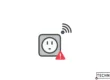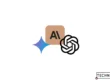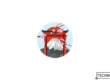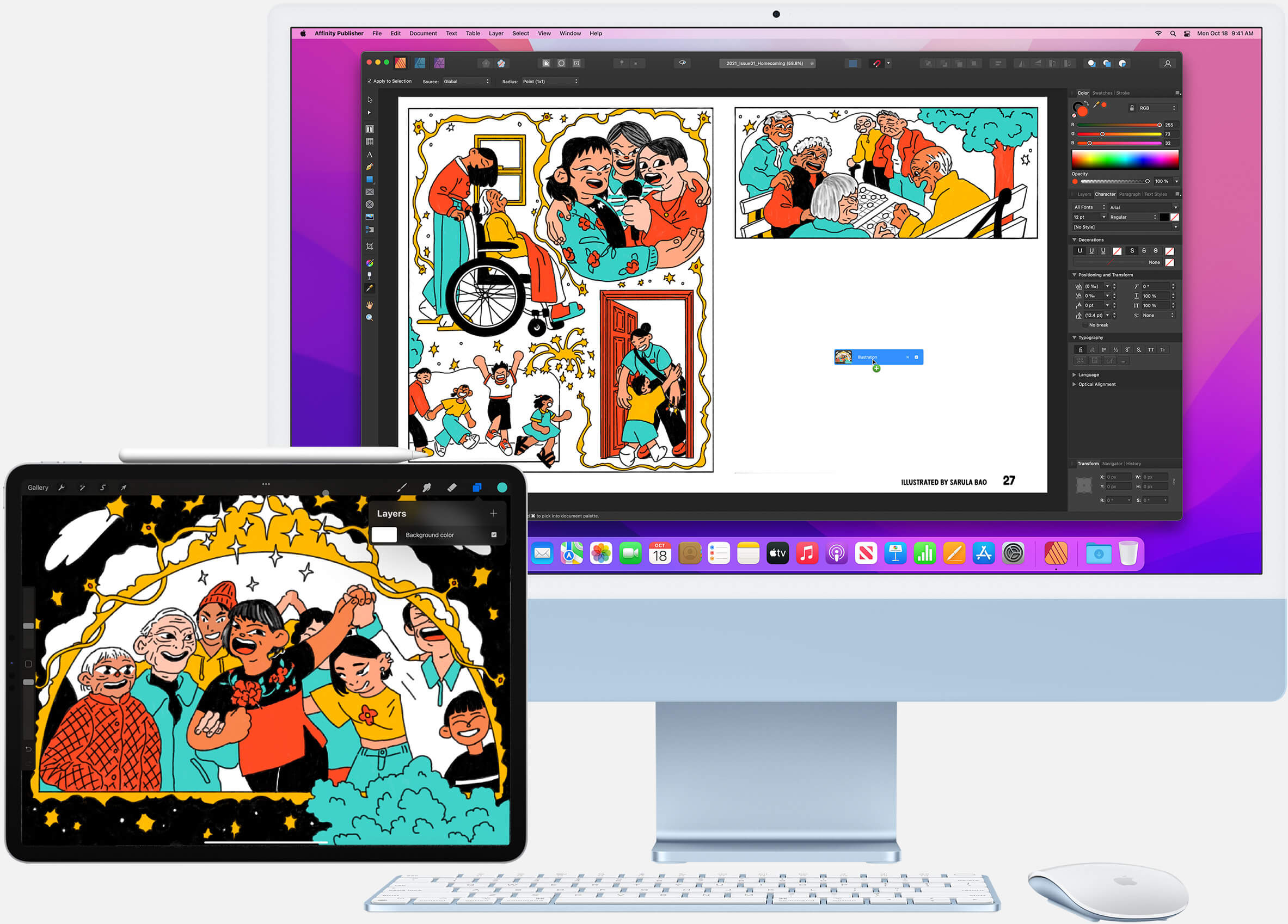
Do you speak English? Read the translated article here!
Apple terus menerus menempatkan iPad sebagai pengganti laptop, bahkan menempatkan M1 Apple Silicon yang biasa digunakan di Mac di dalam lini iPad. Di sisi lain, iPadOS juga sudah cukup lama mendukung keyboard dan mouse/trackpad. Jika artikel yang lalu mencoba untuk menjawab apakah Anda membutuhkan sebuah tablet, maka artikel ini bertujuan untuk menjawab pertanyaan lain: Apakah iPad siap menggantikan laptop Anda? Banyak reviewer lain mencoba untuk menjawabnya, tapi kali ini, Penulis akan melakukannya dengan caranya sendiri.
Penulis diberi kesempatan untuk mencoba iPad Pro 11” 2020 (generasi ke-3) yang ditenagai oleh chip M1 yang revolusioner, lengkap dengan aksesori Magic Keyboard. Kombinasi ini, menurut sebagian orang, sudah cukup bagi iPad untuk menggantikan laptop Anda. Mari kita lihat apakah klaim tersebut benar.
Sebuah peringatan, Anda tidak perlu Magic Keyboard untuk membuat iPad menjadi pengganti laptop. Anda bisa hanya menggunakan sepasang mouse dan keyboard Bluetooth, dan sebuah stand.
Peringatan lain, isi artikel ini adalah opini pribadi Penulis. Anda bebas untuk setuju ataupun tidak dengannya. Kita bahkan bisa mendiskusikannya pada kolom komentar!
Peringatan terakhir, artikel ini cukup panjang, jadi persiapkan diri Anda! 😝
Magic Keyboard

Magic Keyboard merupakan suatu aksesori yang mengagumkan. Selama beberapa generasi, Penulis mencoba beberapa keyboard case iPad milik Logitech. Walaupun mereka punya lebih banyak tombol (Function dan Escape), Penulis bisa bersaksi bahwa mengetik di Magic Keyboard lebih nyaman. Key-nya sudah backlit, clicky, dan kedalamannya sudah tepat. Trackpad-nya, walaupun kecil, masih terasa halus ketika disentuh, seperti pada MacBook, yang masih menjadi salah satu, jika tidak yang terbaik di laptop hingga saat ini. Fitur USB-C passthrough juga membebaskan port iPad Anda untuk menyambungkan perangkat lain.

Namun, hilangnya tombol function dan escape (ini yang paling menjengkelkan), dan beberapa tombol yang berukuran sempit, membuat Anda perlu menyesuaikan tangan Anda. Case ini juga mengandalkan magnet, yang mungkin tidak akan bisa digunakan jika Anda juga menggunakan case iPad biasa. Oh, dan apakah Penulis sudah mengatakan kalau case ini berat? Dipadukan dengan iPad, total beratnya mungkin bisa mengalahkan MacBook Air.


Untuk harganya, Anda perlu bertanya kepada diri Anda apakah Anda tidak masalah membawa case berat ini kemanapun Anda pergi, atau seberapa sering Anda akan mengetik di iPad Anda? Anda mungkin perlu membeli case lain jika Anda merasa tidak selalu akan membawa case berat ini keluar. Mengapa, tentu saja karena iPad Pro bukanlah tablet yang paling tahan banting.
Bagian Menggantikan Laptop
Itulah ulasan singkat tentang Magic Keyboard. Kesimpulannya adalah sebuah case keyboard bagus yang akan menambah berat iPad dan kantong Anda. Sekarang, bagaimana Anda bisa menggunakannya secara maksimal?
Gestures dan Shortcuts
Dukungan keyboard dan trackpad / mouse sudah ada sejak masa iPad Air 2 (sekitar 8 tahun lalu). Jika Anda menggunakan Mac, beberapa shortcut seharusnya sudah familiar:
- CMD + Space untuk meluncurkan Spotlight / Search
- CMD + Left / Right Arrow untuk menuju ke awal / akhir teks
- CMD + C / V untuk copy / paste
- CMD + A untuk memilih semua teks
- CMD + Tab untuk Task Switching. Ya, Task Switching!
Dan masih banyak lagi. Beberapa keyboard bahkan memiliki shortcut di tombol Function, seperti mengatur kecerahan layar, volume, tombol pintas untuk kembali ke Home, dan lainnya.
Beberapa gesture Trackpad juga mirip dengan macOS:
- Scroll Vertikal Dua Jari untuk scroll up / down di sebuah halaman
- Klik Dua Jari untuk “Klik Kanan” (dukungan fitur ini tergantung dari masing-masing aplikasi)
- Scroll Atas Tiga Jari untuk me-minimize aplikasi dan/atau memunculkan Recent Apps
Pada saat ini, Anda mungkin berpikir, kenapa Apple tidak memasukkan macOS ke dalam iPad, seperti Windows di lini Surface mereka? Mereka punya CPU yang sama, jumlah RAM dan penyimpanan yang sama, apa yang menghentikan mereka? Yah, tidak ada yang tahu kecuali Tuhan dan Apple.
Yah, apapun itu, bagian berikutnya yang akan kita bahas akan sedikit lebih kompleks: Multitasking.
Multitasking
iPadOS bukanlah macOS. macOS memperbolehkan Anda untuk membuka window sebanyak apapun dan meletakannya dimanapun Anda mau, sementara iPadOS tidak. Apple hanya memperbolehkan beberapa pilihan di iPadOS:
- 70:30 Side-by-Side Window
- 50:50 Side-by-Side Window
- 70:30 Window Mengambang (Bagian 30-nya yang mengambang)
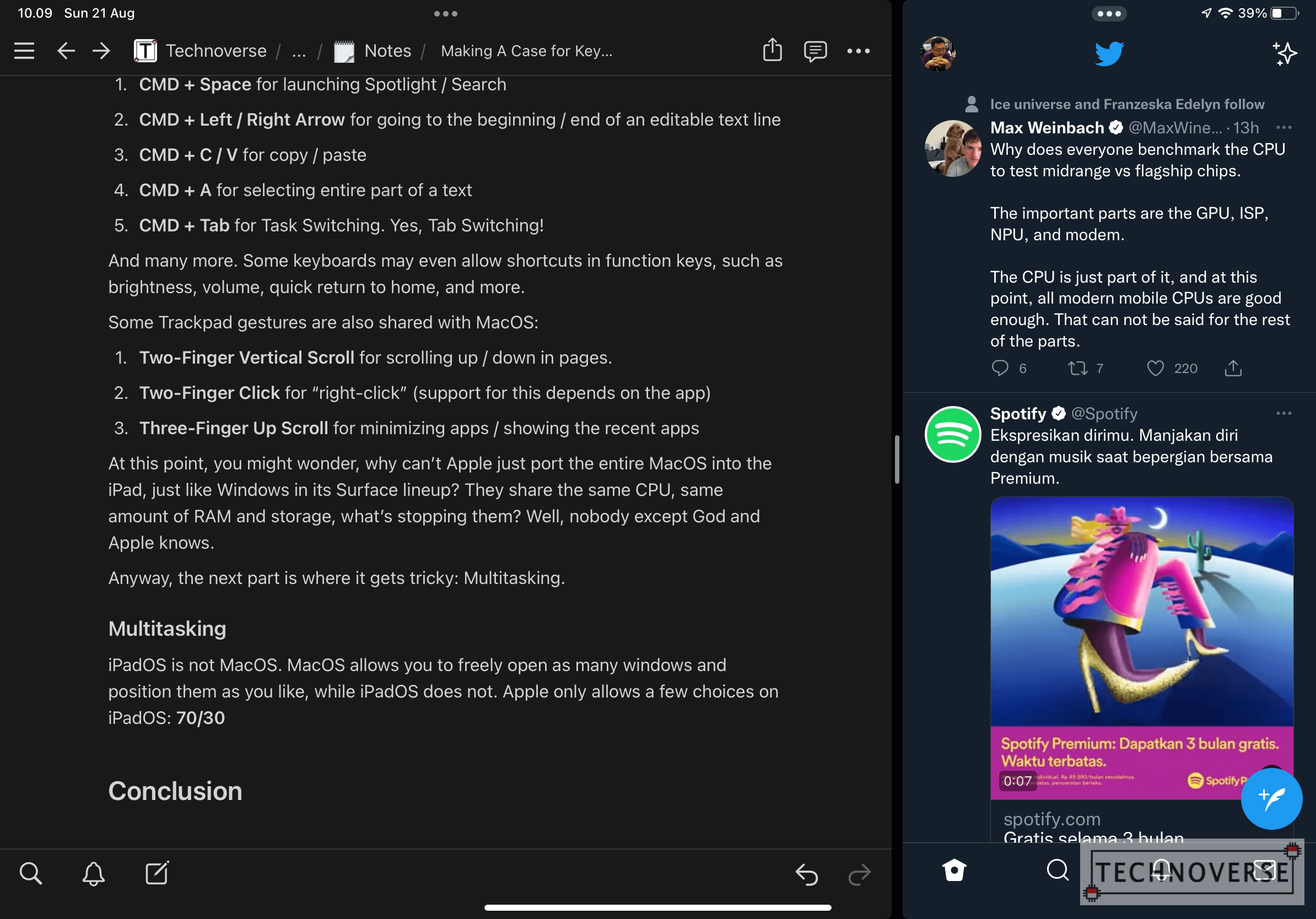
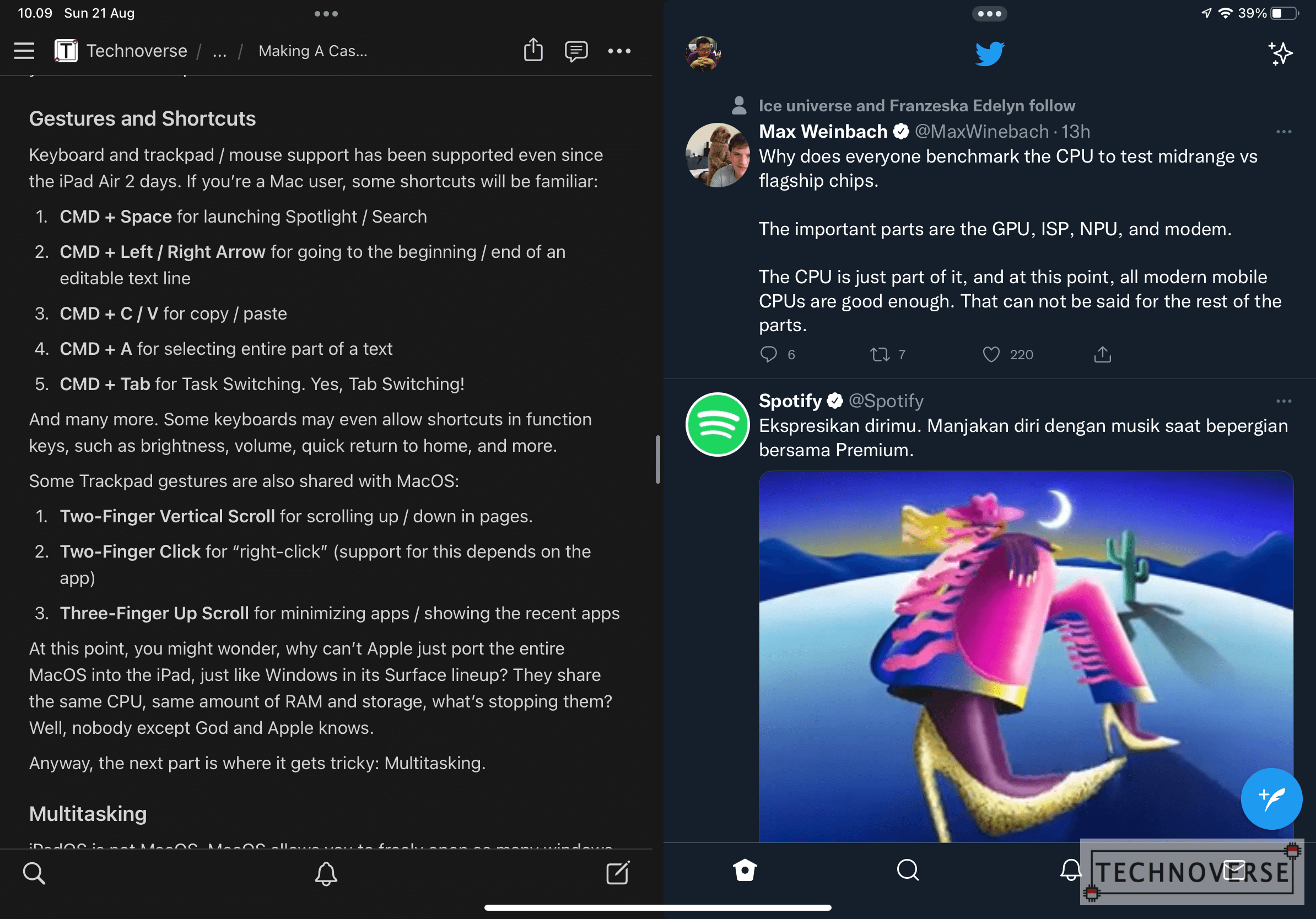
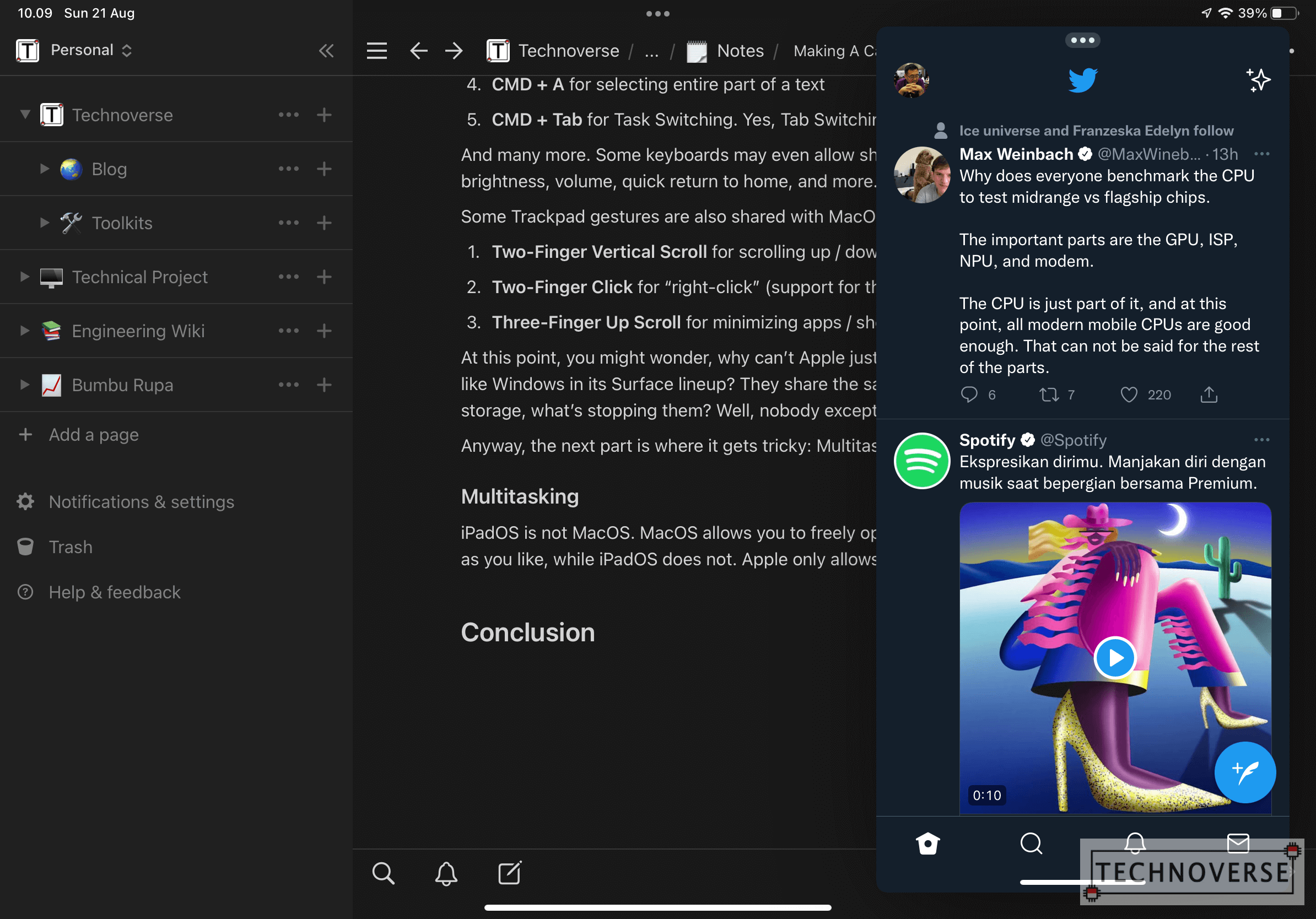
Sebuah fitur baru bernama Stage Manager diperkenalkan pada pembaruan iPadOS 16 mendatang, namun fitur ini hanya terbatas pada iPad dengan M1, dengan alasan performa. Namun, menurut beberapa netizen, fitur ini masih sangat terbatas dan belum sebebas macOS. Mengapa, Apple, apa karena Anda ingin iOS tetap berbeda?
Yah, meski demikian, berita baiknya adalah fitur-fitur multitasking yang sudah ada sekarang sudah didukung oleh kebanyakan, jika tidak semua, aplikasi yang sudah didesain untuk iPad. Aplikasi yang eksklusif untuk iPhone seperti Instagram tidak mendukung fitur ini. Tapi hei, Penulis sudah menyerah terhadap aplikasi itu, dan beralih ke aplikasi webnya.
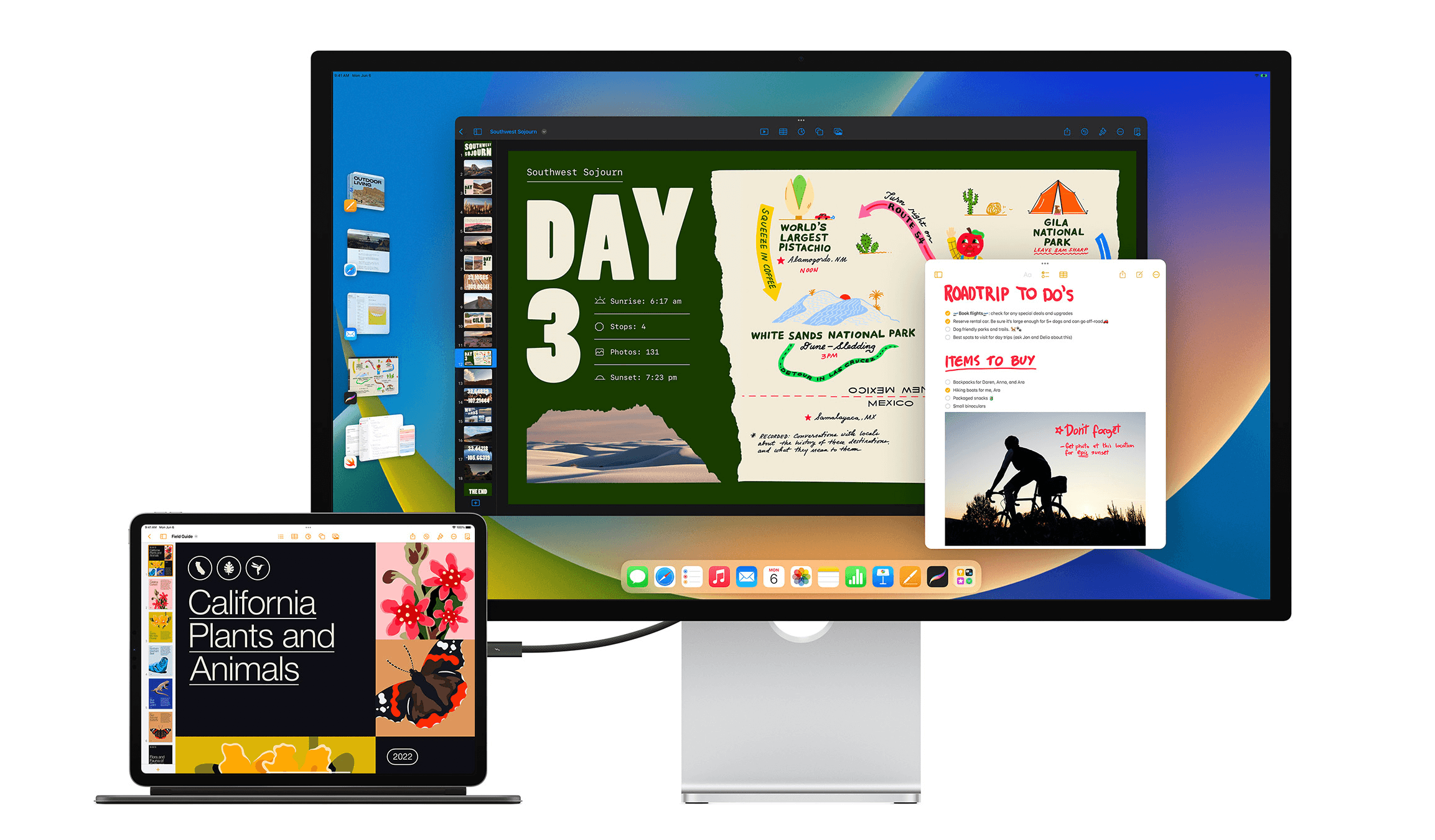
Oh, dan jika Anda belum dengar, iPadOS memperbolehkan iPad dengan chip M1 tersambung dengan layar terpisah via port USB-C / Thunderbolt nya, dan iPadOS 16 memperbolehkan aplikasi terpisah dioperasikan di layar terpisah tersebut melalui Stage Manager. Setidaknya ini adalah langkah yang benar…
Filesystem
Bagian kritis lainnya yang membuat OS desktop tradisional lebih mudah digunakan adalah sistem file nya. Dengan macOS, atau OS desktop yang lain, Anda bisa meletakkan file Anda di mana saja, dan Anda bahkan bisa “mengganggu” file milik aplikasi lain, meskipun ada risikonya. Dengan iPadOS, Apple menggunakan resep andalan mereka “Apple tahu yang terbaik” dan dengan tanpa kejutan, membatasi akses Anda ke sistem file-nya. Tentu saja, aplikasi “Files” ada karena Apple mengijinkannya.
Jika Anda membuka aplikasi “Files”, dan meng-klik “On My iPad”, Anda akan melihat bahwa tidak ada banyak folder di sana… karena ya, ini bukanlah aplikasi File Explorer yang sesungguhnya. iPadOS memastikan bahwa masing-masing aplikasi memiliki “partisi”-nya sendiri yang tidak bisa diubah seenaknya oleh siapapun. Walaupun ini tentu saja lebih aman, keputusan ini terkadang cukup konyol di beberapa skenario, misalnya ketika Anda harus tetap “Menyimpan ke Galeri” pada foto OneDrive yang sudah Anda atur untuk tersedia saat offline, yang sebenarnya artinya Anda sudah men-“download”-nya.
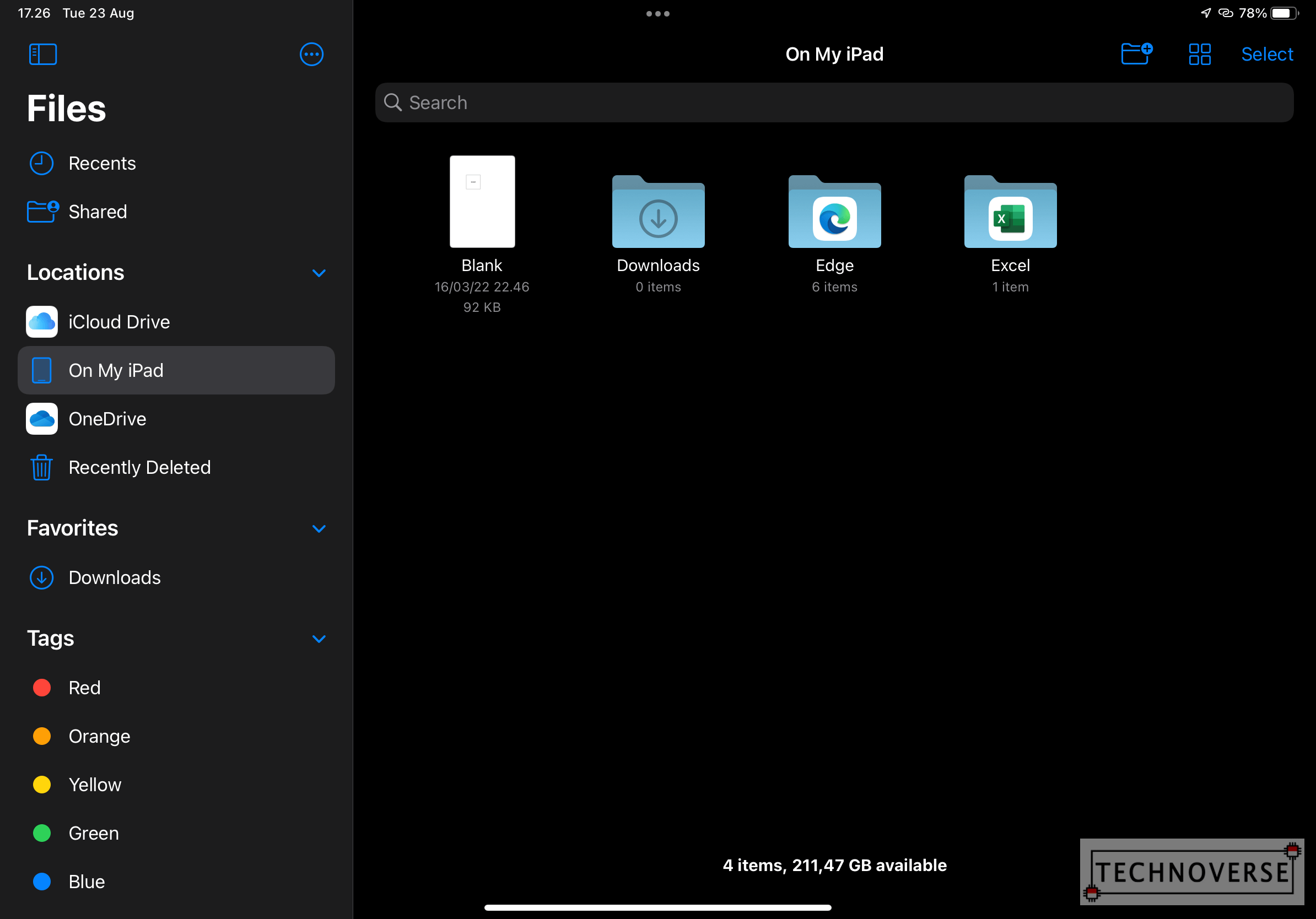
Keterbatasan yang lucu tapi menjengkelkan ini juga menjadi tantangan tersendiri bagi aplikasi untuk membuka dan menyimpan file ke cloud storage pihak ke-tiga seperti OneDrive, Dropbox, atau Google Drive (iCloud Drive seharusnya mendapatkan perlakuan dukungan terbaik). Jika semuanya lancar, proses sync akan berjalan sesuai ekspektasi. Namun, untuk layanan mana saja yang didukung itu tergantung dari masing-masing developer aplikasi. Anda juga tidak bisa seenaknya membuat file layaknya di desktop. Contohnya, di OneDrive, Anda tidak bisa membuat file dengan extension .md, yang Penulis selalu gunakan untuk membuat draft artikel.
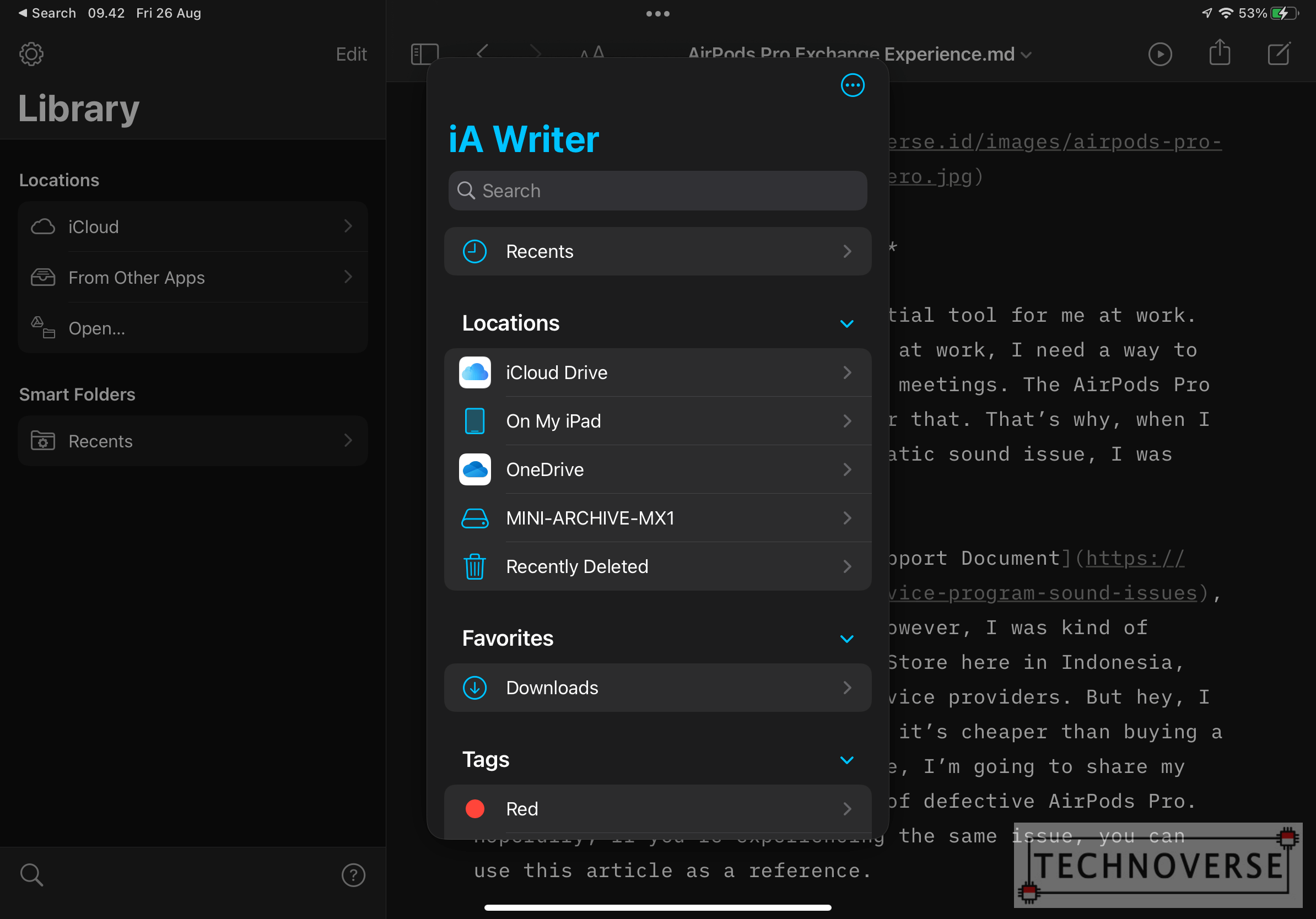
Jadi, ya, tolong diingat bahwa filesystem iPadOS itu terbatas. Di sisi yang lebih positif, iPad dengan port USB-C sekarang sudah bisa membaca penyimpanan eksternal.

Workflow
Akhirnya, untuk menjawab apakah sebuah iPad bisa menggantikan laptop Anda atau tidak, kita perlu mendalami workflow yang Anda gunakan. Untuk menyederhanakan artikel, Penulis akan membagi workflow menjadi tiga bagian:
- Kantor
- Teknologi
- Media
Ya, Penulis mengerti bahwa ada banyak workflow selain tiga di atas, karena pekerjaan masa ini yang sangat dinamis. Tapi, semoga ketiga workflow ini bisa mewakili yang lain sebanyak mungkin.
Pekerja Kantoran
Workflow ini pada dasarnya mewakili pekerja kantoran. Anda seringkali berhadapan dengan dokumen, spreadsheet, slide, meeting, dan sebagainya. Jika Anda termasuk di bagian ini, selamat! Penulis rasa kebanyakan (jika tidak semua) aplikasi yang akan Anda gunakan di workflow ini sudah di optimalisasi untuk iPad, seperti Microsoft Office, Google Apps, Zoom, Microsoft Teams, dll.
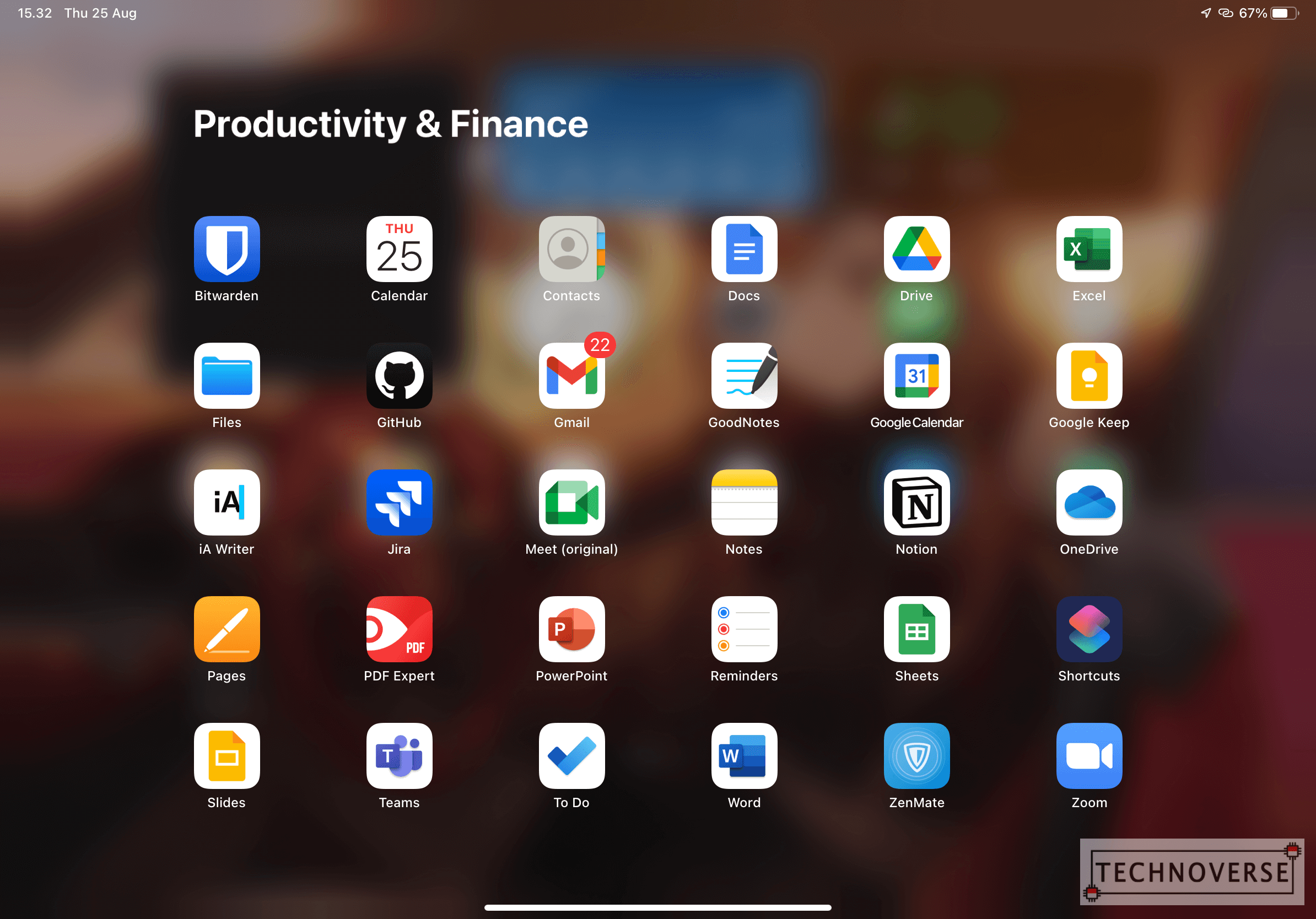
Bahkan jika Anda tidak nyaman dengan aplikasi native, atau aplikasinya tidak tersedia di iPad, biasanya akan ada versi web-nya, dengan pengalaman penggunaan yang seharusnya sama dengan Mac atau PC, walaupun dengan layar iPad yang (biasanya) lebih kecil.
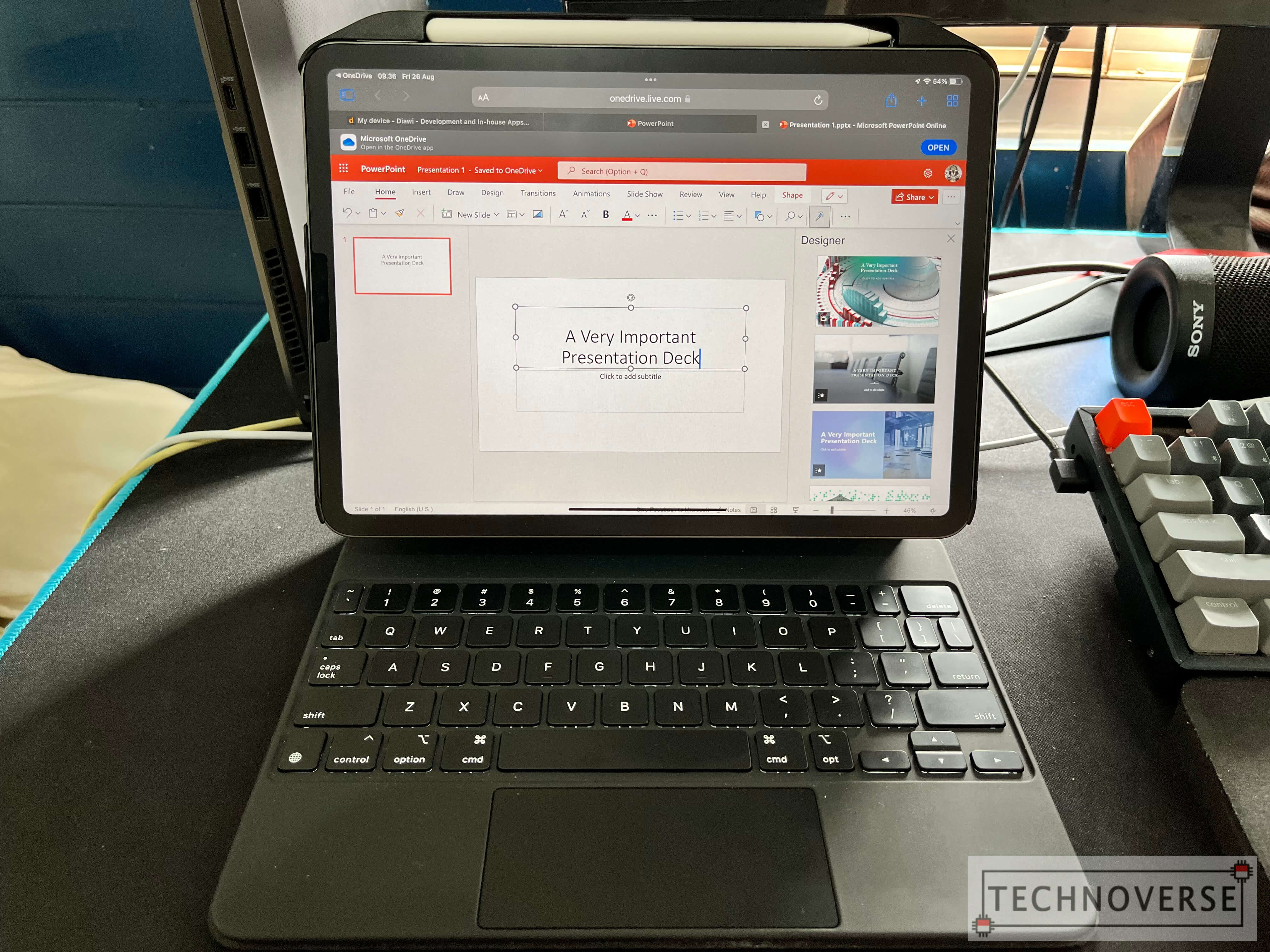
Oke, jadi meskipun iPad terlihat cocok untuk menggantikan laptop pekerja kantoran awam, sistem file iPadOS yang terbatas mungkin bisa menjadi kendala, walaupun sepertinya tidak banyak.
Teknologi
Workflow ini mewakili pekerja di bidang teknologi. Peran-perannya termasuk project manager, developer, tester, atau peran lainnya yang mirip (beberapa pekerjaan mungkin ada yang mirip dengan workflow pekerja kantoran). Jika Anda masuk ke dalam kategori ini, maka jawabannya akan tergantung dari peran Anda.
Jika Anda adalah seorang project manager, maka kebanyakan aplikasi seharusnya ada di iPad seperti Jira, Confluence, aplikasi Google, dan Microsoft Office, walaupun beberapa fitur mungkin hanya ada di aplikasi web (Penulis tidak bisa melakukan SHIFT + ENTER di Jira iPad, baik di web maupun native). Aplikasi lain seharusnya bisa diakses melalui web browser, dan pengalamannya seharusnya sama dengan di PC atau Mac.
Namun, jika Anda adalah seorang developer atau memiliki peran yang lebih teknis, maka Penulis khawatir Anda masih memerlukan desktop Anda. Ada beberapa alasannya:
- IDE tidak tersedia secara native di iPad tanpa akses ke server atau remote desktop.
- Aplikasi SSH mungkin tersedia, tapi kebanyakan sifatnya berbayar. Begitu juga dengan aplikasi FTP. Sistem file iPadOS yang aneh dan terbatas juga membuat proses file transfer lebih menantang.
- Beberapa aplikasi yang sifatnya khusus (misalnya browser database, aplikasi Big Data), walaupun tersedia di web, mungkin Anda bisa terbentur masalah memori, mengingat aplikasi-aplikasi web modern bisa memakan memori dalam jumlah besar. Selain itu, membuka file berukuran besar juga mungkin bisa menimbulkan masalah memori, karena memori di iPad yang terbatas.
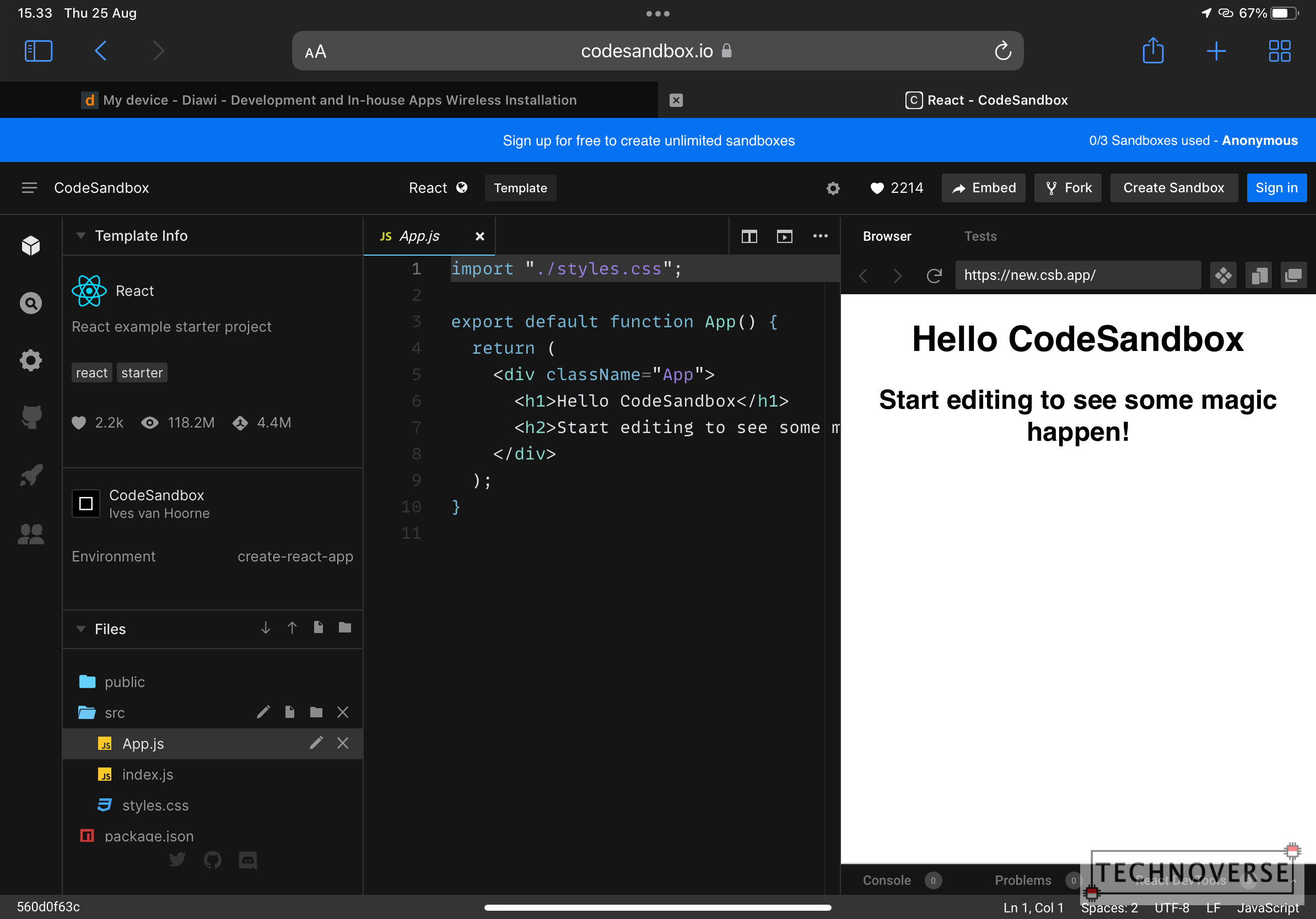
Media
Bagian ini mewakili mereka yang bekerja di industri kreatif. Pekerjaan mereka meliputi, tapi tidak terbatas pada, menulis script, editing foto / video, dan menggambar ilustrasi.
Menurut pendapat Penulis, mungkin segmen ini adalah yang secara konsisten dibidik oleh Apple untuk iPad. Apple Pencil adalah alat terbaik untuk menggambar (atau mencatat) di atas layar iPad yang besar dan memiliki banyak warna. CPU bertenaga yang ditanamkan di dalam iPad (terutama M1) dan layar dengan akurasi warna yang tinggi membuat proses editing foto dan video menjadi mudah. Banyaknya aplikasi untuk meng-edit foto dan video juga bisa membuat transisi Anda dari laptop ke iPad lebih mudah.
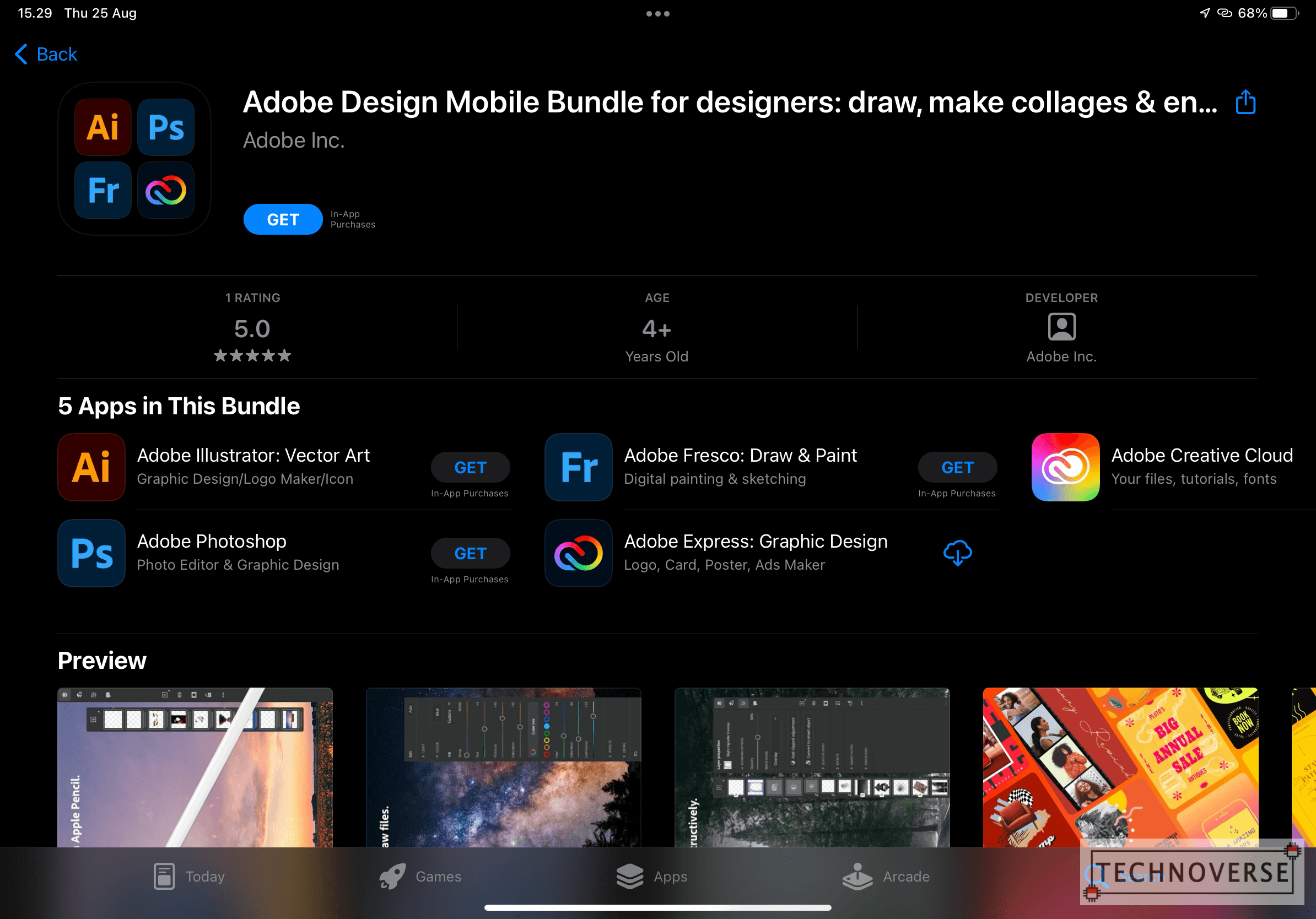
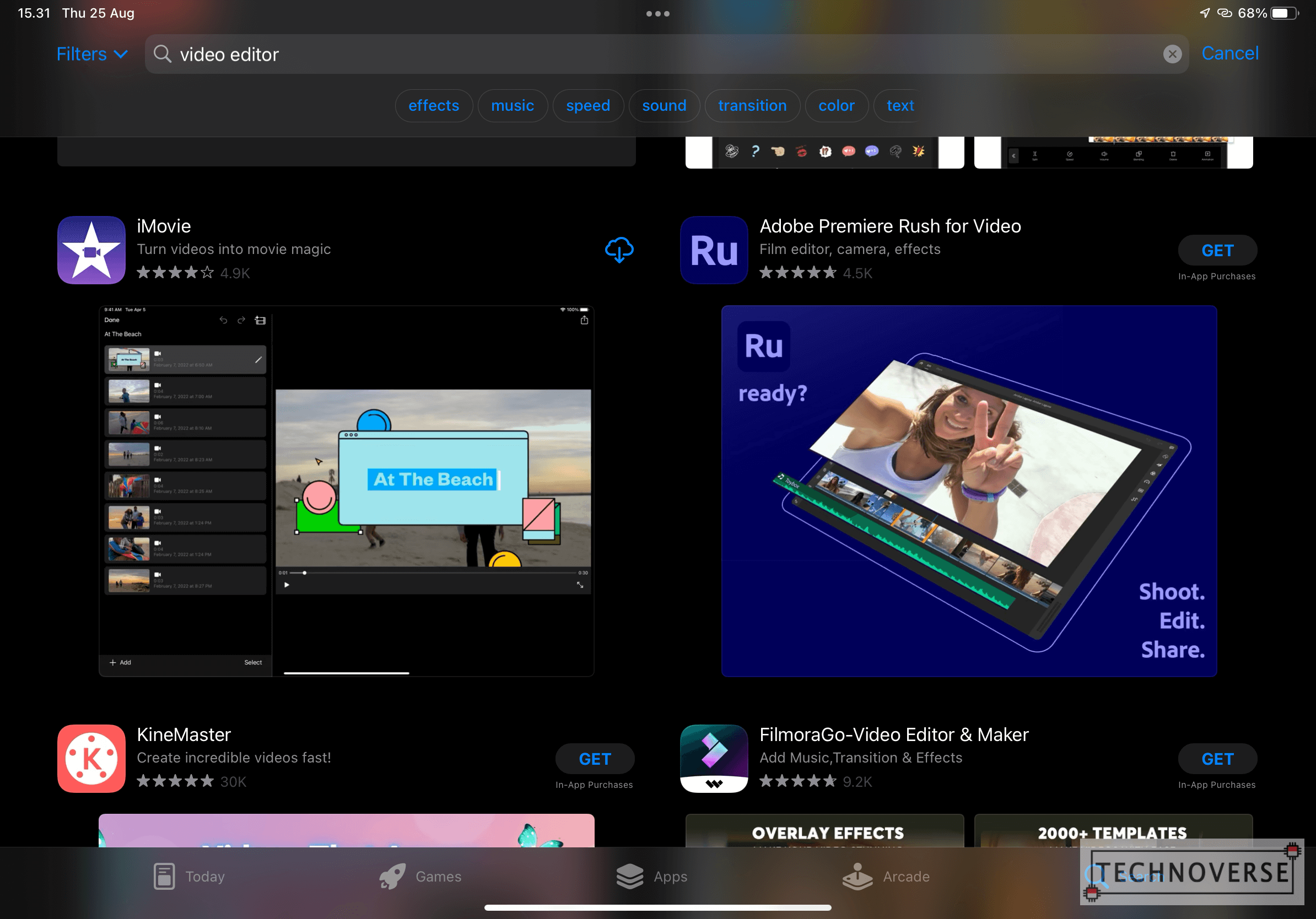
Namun, berbicara tentang editing foto dan video, ukuran dan resolusi aset Anda juga menentukan transisi ini. Semakin besar aset Anda, semakin besar pula RAM dan ruang penyimpanan yang Anda butuhkan. Tapi Anda tidak perlu takut, karena iPad Pro yang termahal (atau yang paling berlebihan menurut Penulis), yaitu iPad Pro M1 12.9” dengan ruang penyimpanan 512GB ke atas, punya RAM sebesar 16GB. Ya, benar, 16GB. Bahkan kebanyakan MacBook tidak punya RAM sebesar itu. Jika Anda butuh kekuatan sebesar itu, silahkan beli saja, tapi melihat dari keterbatasan-keterbatasan yang Anda, Penulis akan bertanya mengapa Anda tidak membeli MacBook Pro 14” saja?
Namun, terlepas dari semua kekurangan yang Anda, port Thunderbolt / USB-C pada iPad Anda sudah jauh berkembang. Sekarang dia sudah mendukung koneksi pada peripheral dan bahkan menyambungkan sebuah layar eksternal, sehingga Anda bisa dengan mudah melakukan editing di mana saja. Apple Pencil dan dukungan mouse juga seharusnya bisa membuat proses editing Anda lebih presisi.
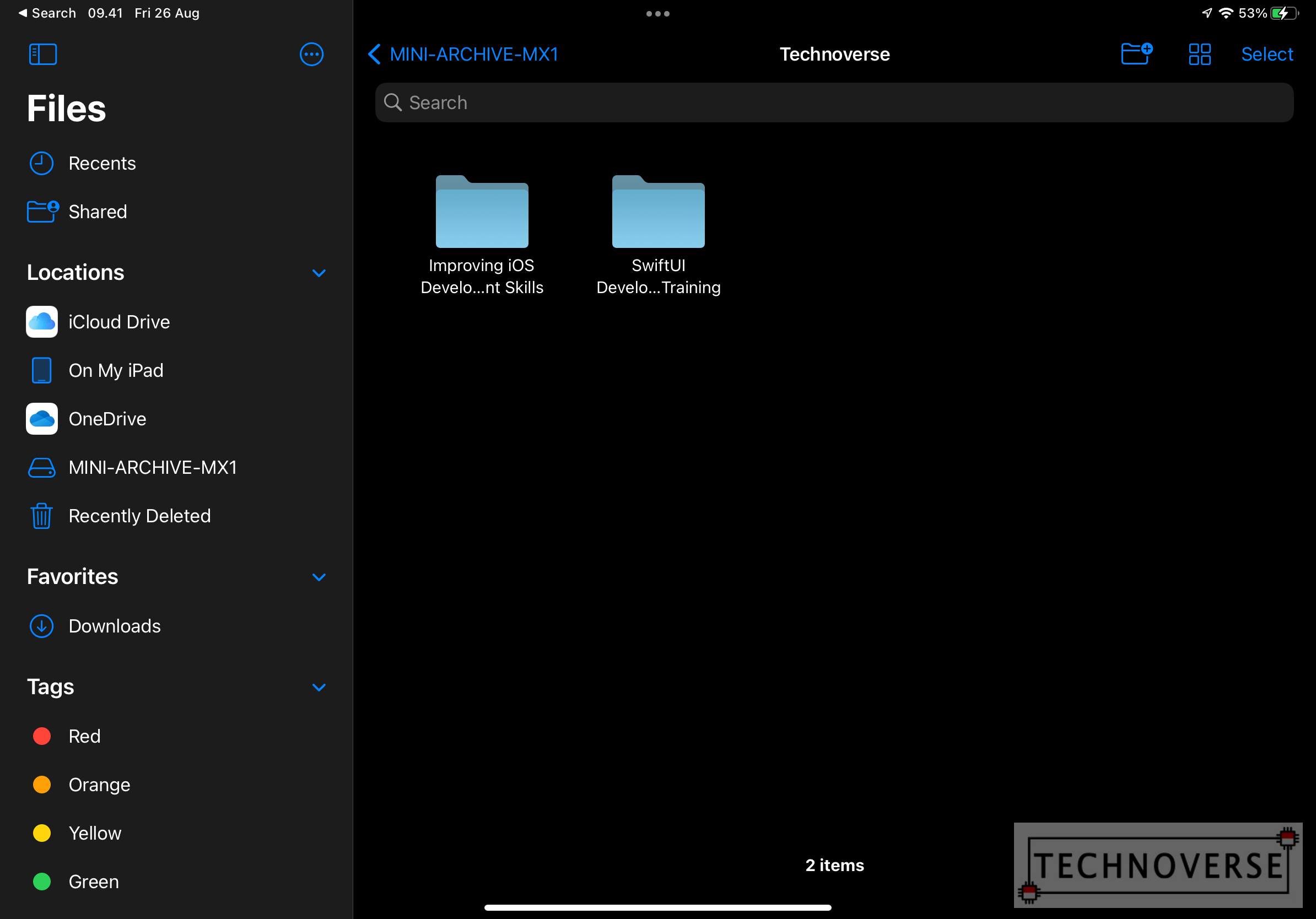
Jadi, iya, iPad mungkin bisa menggantikan laptop Anda untuk pekerjaan-pekerjaan yang sederhana. Sekali lagi, Penulis bilang sederhana karena keterbatasan software iPadOS membuatnya tidak bisa menjalankan pekerjaan yang terlalu berat dan/atau kompleks sebaik Windows atau macOS.
Kesimpulan

Satu hal yang terus ditawarkan iPad adalah fleksibilitas dan kemampuan untuk menjadi apa saja. Perangkat ini bisa digunakan untuk konsumsi media, kanvas menggambar, mesin ketik, dan lain-lain. Apple juga sepertinya sangat ingin mempertahankan fleksibilitas ini dengan cara apapun, bahkan ketika mereka harus mengorbankan (atau menurunkan) multitasking dan arsitektur mirip macOS. Bagi sebagian orang, tergantung dari pekerjaan mereka, iPad bisa menjadi pengganti laptop yang sempurna. Namun, bagi yang lainnya, termasuk Penulis, iPad masih menjadi perangkat cadangan. Ya, Penulis bisa menggunakannya untuk bekerja di beberapa waktu, tapi jika Penulis ingin melakukan pekerjaan yang lebih serius, Penulis masih akan melakukannya di Mac atau PC.
Yah, demikianlah artikel ini, Kawan. Jika Anda mencapai poin ini, terima kasih banyak, Penulis sangat menghargainya. Semoga artikel opini ini bisa bermanfaat bagi Anda. Jika Anda punya pertanyaan, seperti biasa, jangan segan untuk menanyakannya di kolom komentar di bawah. Akhir kata, terima kasih telah berkunjung dan sampai jumpa di artikel berikutnya! 😆